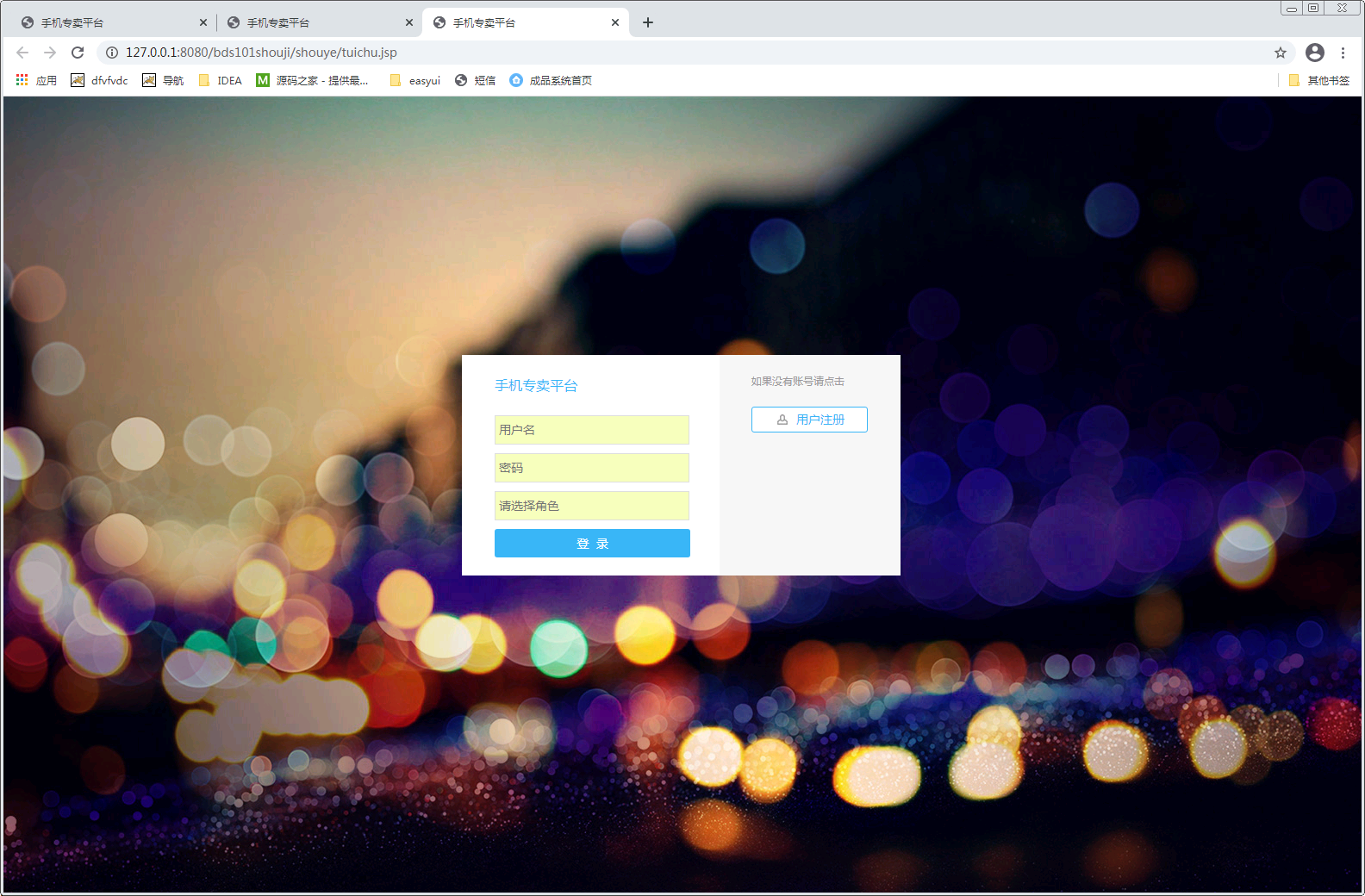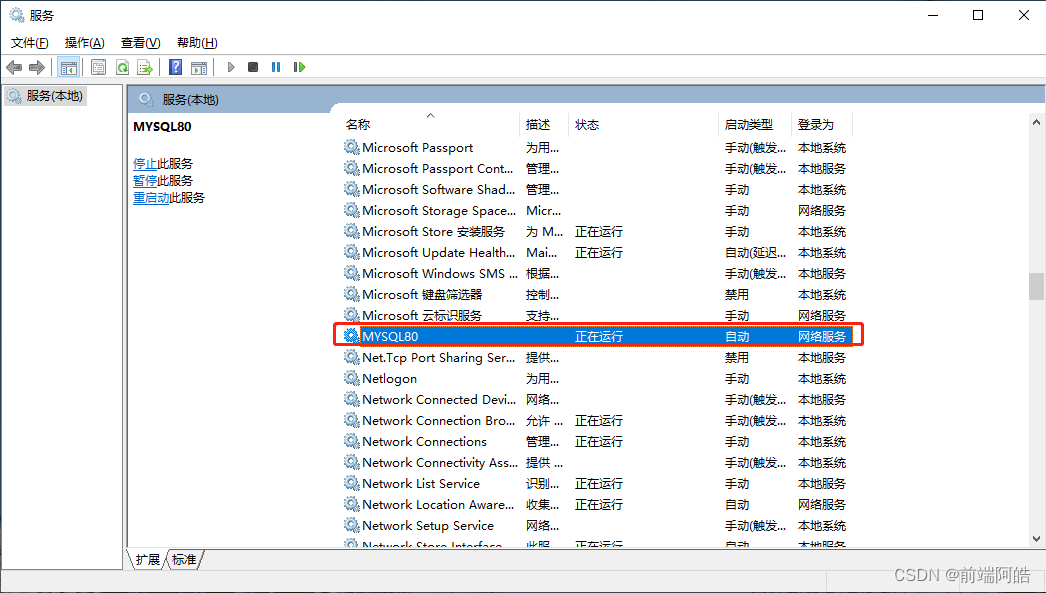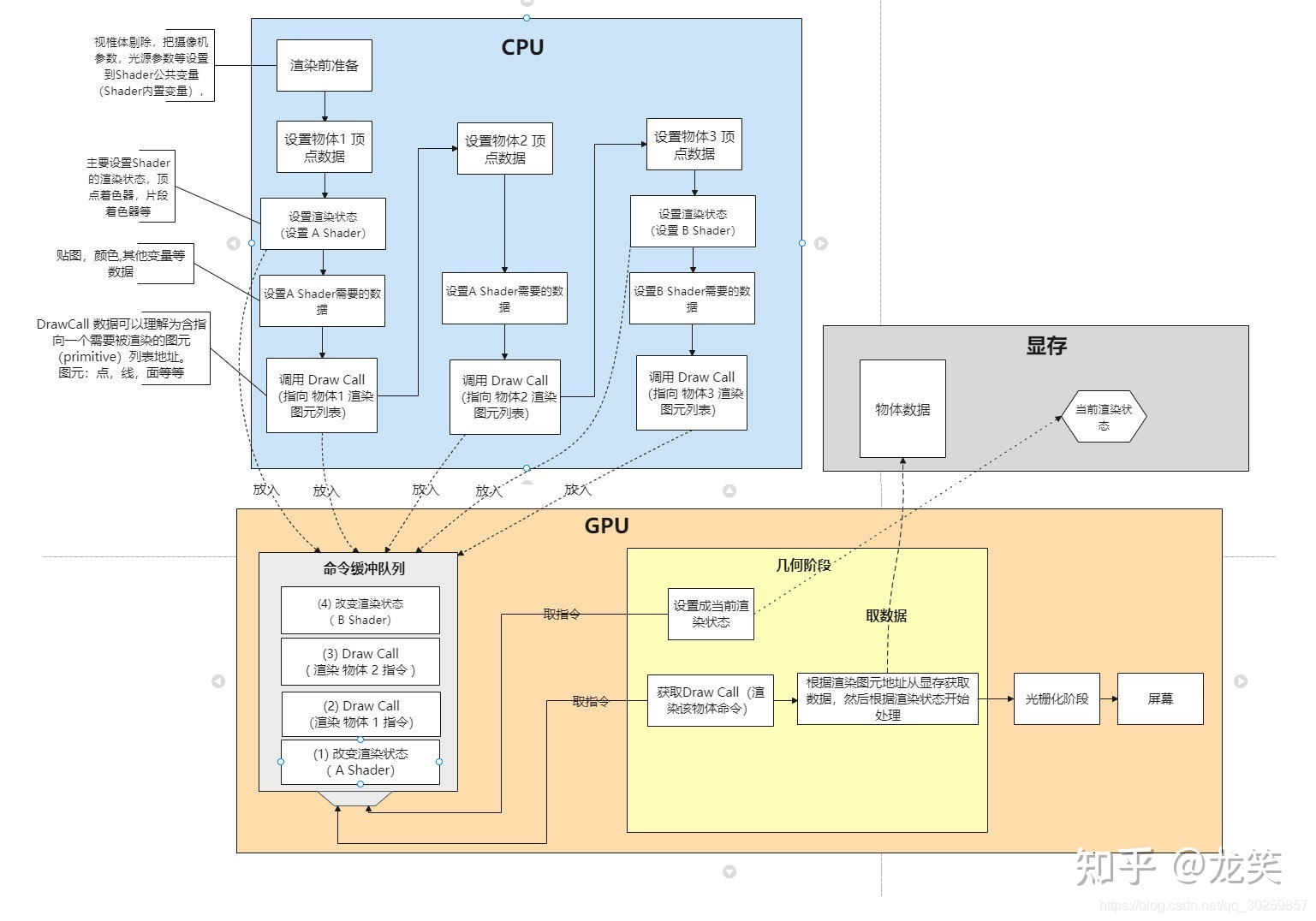CTEX中使用winEdt排版编辑插入图片.eps应用排版举例
在使用WinEdt进行排版编辑的时候,可以对文档格式排版等灵活快速排版,并实现pdf的文档的生成。本文将举例说明在WinEdt中,插入图片的方法的排版举例应用。
一、具体方法步骤
1.根据已有图片,生成准备好.eps的图片文件,具体过程详见本博主的(使用Adobe Acrobat DC对.jpg和.png格式图片转换为.eps图片格式举例)
2.将准备好的.eps图片文件放置在与winEdt所编辑的.tex文件同一文件夹中。
3.使用图片插入代码在WinEdt中进行图片插入。在winEdt一般用到如下代码:
\begin{figure}\centering% Requires \usepackage{graphicx}\includegraphics[width=尺寸in]{图片名.eps}\\\caption{图名}\label{标签名}
\end{figure}并对上述的代码的图片尺寸width,图片名.eps,图名,以及标签名进行修改,最终可生成想要的pdf文件。
二、举例
期望用winEdt编辑排版一段关于湍流的简单介绍,插入湍流图片,以及对比的层流图片。
首先如上节所述,将要插入的turbulent_flow.eps和laminar_flow.eps图片生成好,放在与.tex的同一文件夹下,然后使用如下代码。
在WinEdt中的代码如下:
\documentclass{article}
\usepackage{ctex}
\usepackage{graphicx}
\usepackage{epstopdf}
\begin{document}\texttt{
\begin{center}
\part{湍流}
\end{center}
}
湍流是流体的一种流动状态。当流速增加到很大时,流线不再清楚可辨,流场中有许多小漩涡,层流被破坏,相邻流层间不但有滑动,还有混合。这时的流体作不规则运动,有垂直于流管轴线方向的分速度产生,这种运动称为湍流,又称为乱流、扰流或紊流,如图1所示意。
\begin{figure}[htbp]
\centerline{\includegraphics[width=3.0in]{turbulent_flow.eps}}
\caption{湍流}\label{turbulent_flow1}
\end{figure}当流速很小时,流体分层流动,互不混合,称为层流,也称为稳流或片流。逐渐增加流速,流体的流线开始出现波浪状的摆动,摆动的频率及振幅随流速的增加而增加,此种流况称为过渡流。
\begin{figure}\begin{center}
\includegraphics[width=2.0in,,height=1.0in]{laminar_flow.eps}
\caption{层流}\label{laminar_flow}
\end{center}\end{figure}
\end{document}
代码在winEdt编辑显示如下图
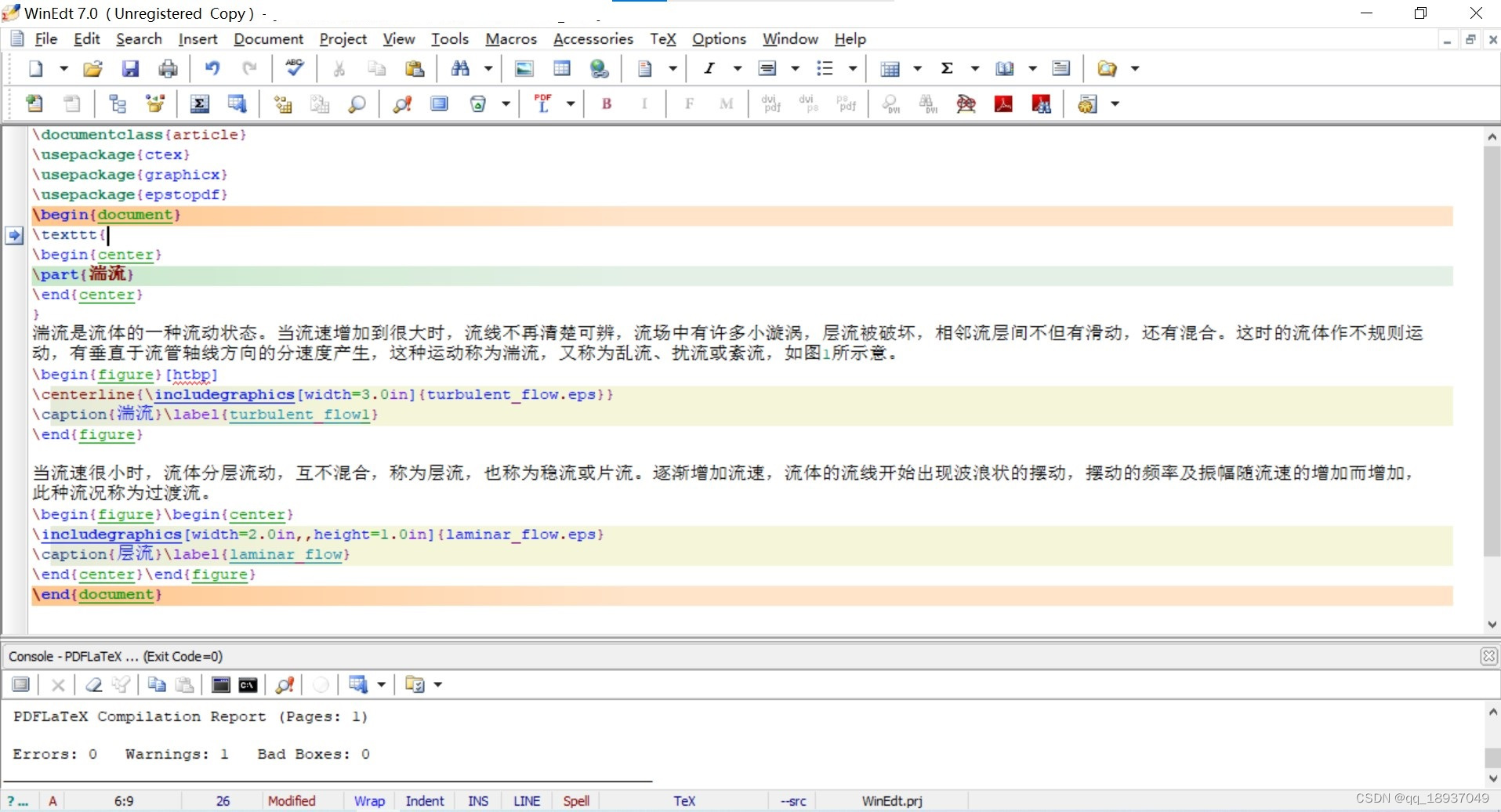
图1
对代码进行编译,可得到如下的排版好pdf文档,如图2所示。
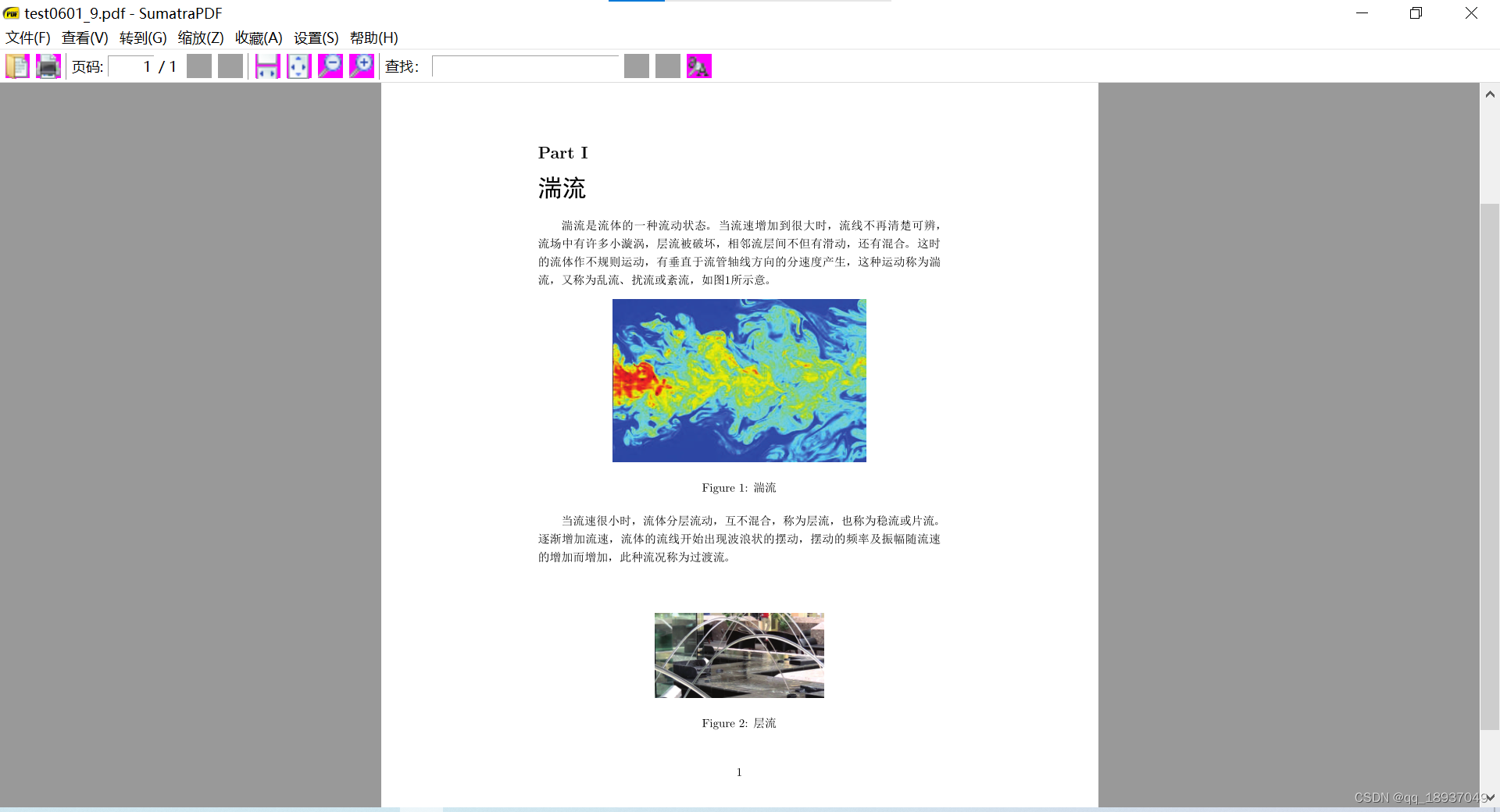
图2